Tabl cynnwys
Rwy'n siŵr eich bod i gyd erbyn hyn yn ymwybodol nad yw'r hen Google Calendar Sync yn cael ei gefnogi mwyach. Ac nid oes angen i chi gael y trydydd llygad i ddeall o leiaf un rheswm pam y daethant i ben. Microsoft a Google yw'r cystadleuwyr mwyaf sy'n brwydro am yr arweinyddiaeth a'r gyfran o'r farchnad, ac mae popeth yn deg mewn cariad a rhyfel... Nid yn unig y mae'n glir pam y dylem ni, ddefnyddwyr, ddioddef.
Beth bynnag, ar wahân i Google's Calendar Sync, yno yn bodoli mewn nifer o ffyrdd ac offer rhad ac am ddim i gysoni calendrau Outlook a Google a gobeithio y bydd yr erthygl hon yn eich helpu i ddewis y dull gorau.
Sut i gysoni Google Calendar ag Outlook (darllen yn unig)
Gan ddefnyddio'r dull hwn gallwch osod cysoni un ffordd o Google Calendar i Outlook . Bydd Outlook yn gwirio Google Calendar o bryd i'w gilydd am ddiweddariadau, ac os canfyddir unrhyw ddigwyddiadau newydd neu wedi'u haddasu, byddant yn cael eu lawrlwytho a'u harddangos ochr yn ochr â'ch apwyntiadau Outlook.
Copïwch URL Google Calendar
- Mewngofnodwch i'ch cyfrif Google a chliciwch Calendar ar y bar Google.

Os ydych wedi mewngofnodi i'ch cyfrif Gmail, bydd angen dau glic arnoch yn lle un. Fel y gwyddoch mae'n debyg, tua dau fis yn ôl cyflwynodd Google y diweddariad newydd ac yn sydyn, diflannodd y botwm Calendar o far tasgau tudalen G-mail. Beth bynnag, cliciwch ar yr eicon lansiwr Apps
 a dewiswch Calendr o'r rhestrdibenion gwerthuso yn unig, gwaetha'r modd. Os ydych am ddileu'r cyfyngiadau uchod, bydd yn rhaid i chi brynu fersiwn cofrestredig.
a dewiswch Calendr o'r rhestrdibenion gwerthuso yn unig, gwaetha'r modd. Os ydych am ddileu'r cyfyngiadau uchod, bydd yn rhaid i chi brynu fersiwn cofrestredig. Sut i ffurfweddu calendr Outlook a Google sy'n cysoni â gSyncit
- Rydych yn dechrau drwy glicio ar y Botwm gosodiadau ar y tab gSyncit ar y rhuban Outlook.
- Yn y ffenestr Gosodiadau , dewiswch pa eitemau i'w cysoni ar y cwarel chwith ac yna cliciwch y botwm Newydd .
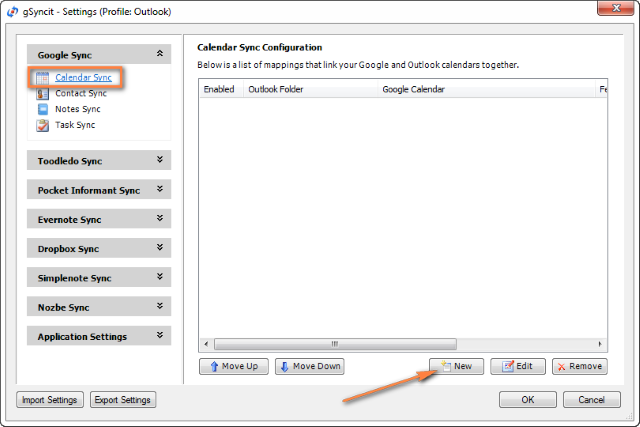
- Ar ôl hynny byddwch yn creu mapio newydd drwy nodi 3 pheth hanfodol:
- Cliciwch y botwm Gwirio Cyfrif i nodi'ch manylion adnabod a gwiriwch eich cyfrif Google.
- Cliciwch Dewiswch Calendar… o dan adran Google Calendar i gael URL y calendr.
- Ac yn olaf, cliciwch Dewiswch Calendr… o dan yr adran Outlook Calendar i ddewis y calendr Outlook rydych chi am gysoni ag ef. Gall fod yn rhywbeth fel " \\ ffolder personol\calendr" neu "\\ account_name\calendar".
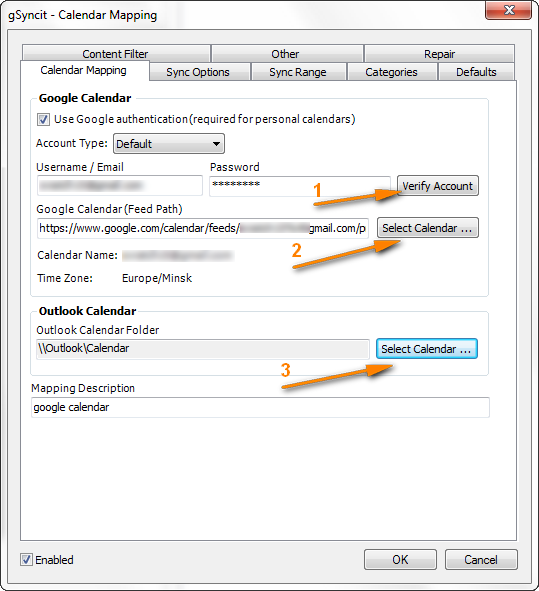
- Am opsiynau ychwanegol, newidiwch i'r tab Dewisiadau Sync a gwiriwch yr opsiynau rydych chi eu heisiau. Ar gyfer y cysoni 2-ffordd, dewiswch " Cysoni Outlook i Google " a " Cysoni Google i Outlook ":
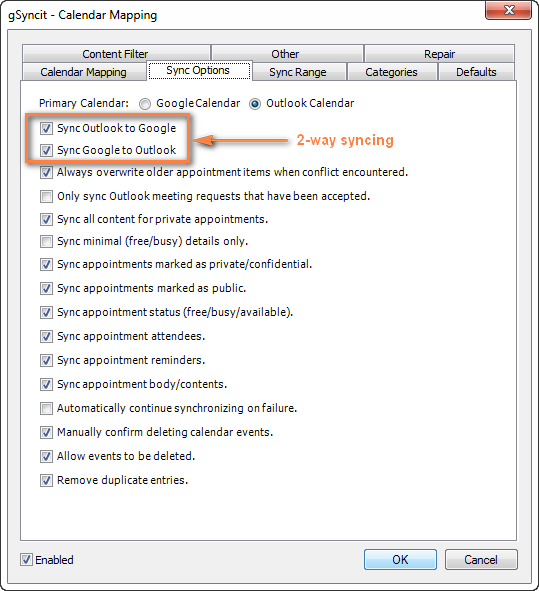
Wrth gwrs, mae llond llaw o bethau ychwanegol opsiynau ar dabiau eraill, ond yn y rhan fwyaf o achosion mae'r gosodiadau ar y tab Sync Options yn hollol ddigonol.
- Nawr does ond angen clicio OK i gadw a mapiau newydd a fydd yn cysylltueich calendrau Outlook a Google gyda'i gilydd.
Unwaith y bydd mapio newydd wedi'i greu, cliciwch y botwm priodol ar y rhuban a bydd eich calendr Google yn cael ei gysoni ag Outlook ar unwaith.
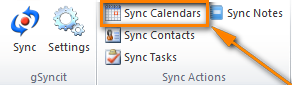
Os byddai'n well gennych gysoni'n awtomatig, ewch draw i'r tab Gosodiadau Ceisiadau > Opsiynau Sync a ffurfweddwch eich cyfnodau cydamseru dewisol. Gallwch hefyd alluogi cysoni awtomatig pan fydd Outlook yn dechrau neu'n bodoli:
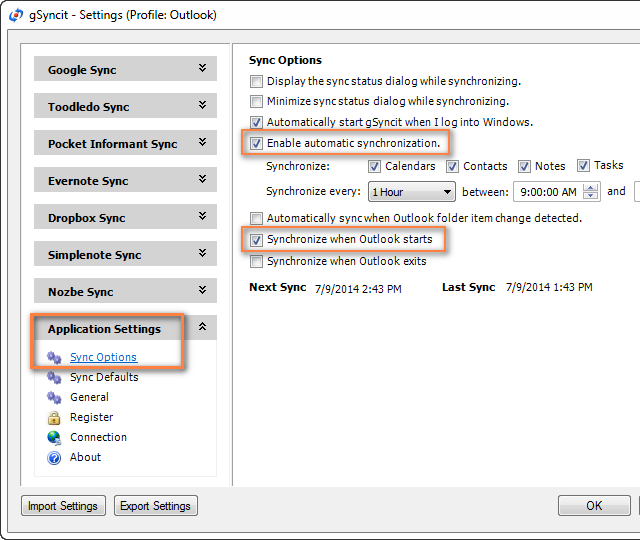
Os ydych chi eisiau opsiynau uwch, efallai y bydd y rhai canlynol yn ddefnyddiol:
- Cydamseru pob apwyntiad neu o fewn ystod amser penodedig yn unig ( Ystod Sync tab).
- Apwyntiadau cysoni Outlook o gategorïau penodol yn unig ( tab Categorïau ).
- Dileu apwyntiadau dyblyg ( tab Opsiynau Cysoni ).
I grynhoi, os ydych chi'n ddefnyddiwr gweithredol o'r ddau galendr, mae gSyncit yn bendant yn werth eich sylw fel offeryn i awtomeiddio cysoni calendr Outlook a Google.
gSyncit Manteision: Mae hawdd ei ffurfweddu, yn caniatáu cysoni calendrau, tasgau a chysylltiadau dwy ffordd; opsiynau ychwanegol megis cysoni awtomatig wedi'i ffurfweddu ymlaen llaw, cael gwared ar eitemau dyblyg ac ati.
Anfanteision gSyncit (fersiwn am ddim): Mae yn dangos ffenestr naid ar gychwyn Outlook sy'n atal defnydd Outlook am 15 eiliad, yn cefnogi cysoni gydag un calendr Outlook yn unig, yn cysoni 50 cofnod yn unig, ac nid yw'n cysoni dileadau.
Mewnforio / allforiocalendrau rhwng Outlook a Google
Gan ddefnyddio'r dull hwn gallwch drosglwyddo copi o'ch calendrau yn y fformat iCalendar o Outlook i Google ac i'r gwrthwyneb. Fodd bynnag, nid oes modd diweddaru'r cipluniau calendr a fewnforiwyd ac mae angen i chi gael ciplun newydd bob tro y bydd y calendr yn cael ei ddiweddaru. Nid yw'n ymddangos mai dyma'r dull gorau os ydych chi'n defnyddio'r ddau galendr yn weithredol, er y gallai weithio os yw e.e. rydych yn bwriadu cael eich calendr Outlook i mewn i Gmail ac yna rhoi'r gorau i ddefnyddio Outlook.
Mewnforio calendr o Google i Outlook
- Copïwch URL Google Calendar fel y disgrifir uchod (Camau 1 -3 ).
- Cliciwch URL y calendr sy'n ymddangos.
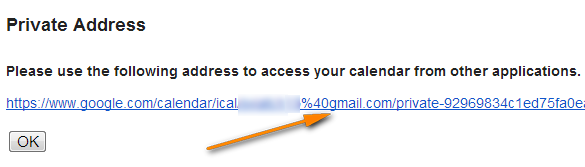
- Pan fydd y ffeil basic.ics yn cael ei lawrlwytho, cliciwch arno i fewnforio'r calendr i Outlook.
Bydd y calendr Google a fewnforiwyd yn agor ochr yn ochr â'ch Calendr Outlook a bydd ar gael o dan Calendrau Eraill .
Sylwer: Mae'r calendr a fewnforiwyd yn statig ac ni fydd yn diweddaru. I gael y fersiwn diweddaraf o'ch Google Calendar, dylech ailadrodd y camau a ddisgrifir uchod. Fel arall, gallwch danysgrifio i'ch Google Calendar a'i gael wedi'i ddiweddaru'n awtomatig.
Yn allforio calendr Outlook i Google
- Yn Outlook Calendar, dewiswch y calendr rydych am ei allforio i Google i'w wneud dyma'r calendr gweithredol yn y golwg.
- Newid i'r tab Ffeil a chliciwch Cadw Calendr .
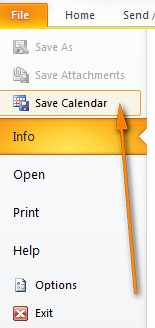
- Teipiwch enw ar gyfer y ffeil iCal yn y maes Enw Ffeil .
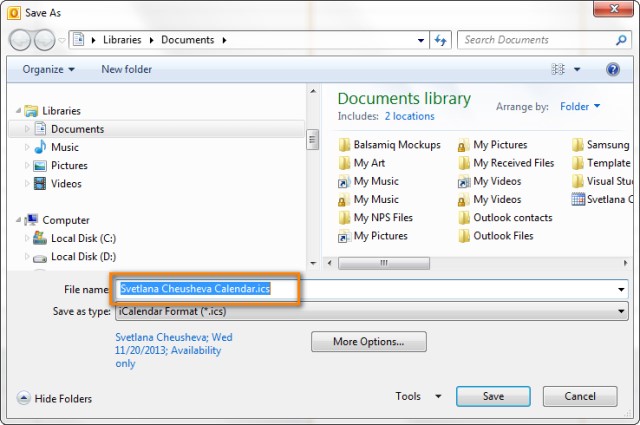
- Cliciwch y botwm Mwy o Opsiynau i nodi'r ystod dyddiad a lefel y manylion.

Awgrym: Cliciwch y botwm Advanced am ddau opsiwn arall: 1) a ydych am allforio eitem breifat a 2) a ddylid allforio atodiad o fewn eich eitemau calendr Outlook. Os dewiswch yr olaf, byddwch yn ymwybodol y gallai hyn gynyddu maint y ffeil iCalendar yn sylweddol.
- Cliciwch Iawn i gau'r ymgom Mwy o Opsiynau ac yna cliciwch ar Cadw .
Dyna ni! Rydych chi wedi cyflawni pob cam angenrheidiol yn Outlook a nawr gadewch i ni orffen y broses ar ochr Google Calendar.
- Mewngofnodwch i'ch cyfrif Google Calendar.
- Cliciwch y saeth fach ddu nesaf at Fy nghalendrau a dewiswch Gosodiadau .

- O dan Galendr, cliciwch y ddolen Mewnforio Calendr .
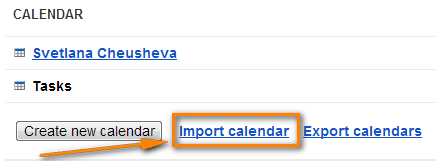
- Cliciwch y botwm " Dewis Ffeil " a phori am y ffeil .ics rydych wedi'i chreu'n gynharach a chliciwch Agor .
- Yn yn y gwymplen nesaf at Calendar, dewiswch y Google Calendar lle rydych am fewngludo eich apwyntiadau Outlook.
- Cliciwch y botwm Mewnforio i orffen y broses.

Nodyn. Yn debyg i Fewnforio calendr o Google i Outlook, mae'r calendr a drosglwyddwyd yn statig ac ni fydd yn diweddaru ynghyd â'r newidiadau a wnewch yn Outlook. I gael y fersiwn diweddar o'ch Outlookcalendr, mae angen i chi ailadrodd y weithdrefn hon.
Wel, yn yr erthygl hon rydym wedi ymdrin â nifer o offer a thechnegau a fydd, gobeithio, yn eich helpu i gysoni eich calendr Google ag Outlook. Os nad oes yr un ohonynt yn cwrdd â'ch gofynion yn llawn, gallwch edrych ar wahanol wasanaethau taledig, megis OggSync, Sync2, a llawer o rai eraill.
Nodyn Pwysig! Gwnewch yn siŵr eich bod yn defnyddio un dull cysoni yn unig a ddisgrifir yn y tiwtorial hwn ar y tro, neu efallai y bydd gennych eitemau calendr dyblyg yn Outlook a Google yn y pen draw.
Awgrym. Eisiau symleiddio eich cyfathrebu e-bost Outlook? Rhowch gynnig ar Dempledi E-bost a Rennir - yr ychwanegiad rwy'n ei ddefnyddio'n ddyddiol ac wrth ei fodd!
o apiau. - Hofranwch dros y calendr sydd ei angen yn y rhestr galendr ar ochr chwith y sgrin, cliciwch ar y saeth sy'n ymddangos i'r dde o enw'r calendr, ac yna cliciwch Gosodiadau calendr .
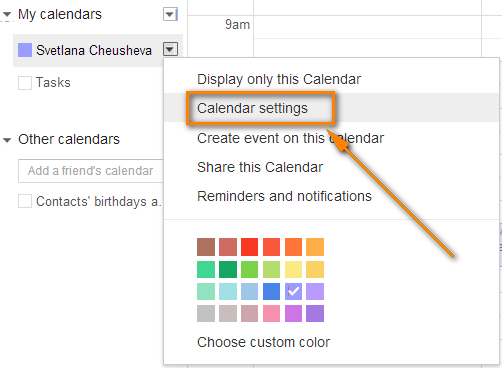
Bydd hyn yn agor tudalen manylion y Calendr.
- Os yw eich calendr google yn gyhoeddus, cliciwch yr eicon gwyrdd ICAL wrth ymyl Cyfeiriad Calendr . Os yw'n breifat, cliciwch y botwm ICAL wrth ymyl Cyfeiriad Preifat y calendr.
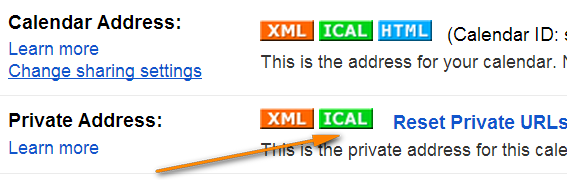
- Copïwch URL y calendr. Nawr gallwch chi ludo'r URL hwn i mewn i unrhyw raglen arall sy'n cefnogi'r fformat iCal (.ics) a chael mynediad i'ch calendr Google oddi yno.
Cydamseru ag Outlook 2010, 2013 a 2016
Dull 1:
- Agorwch eich Outlook a newidiwch i Calendar > Rheoli Calendrau grŵp rhuban.
- Cliciwch y botwm Agor Calendr a dewis " O'r Rhyngrwyd… " o'r gwymplen.
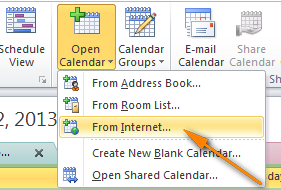
- Gludwch URL eich calendr Google a chliciwch Iawn .
Dull 2:
- Ar y tab Ffeil , dewiswch Gosodiadau Cyfrif ddwywaith.

- Newid i'r tab Calendrau Rhyngrwyd a chliciwch ar y botwm Newydd… .
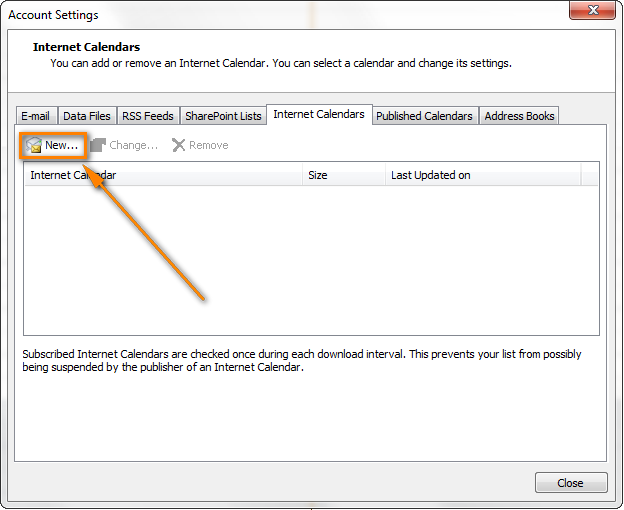
- Pwyswch Ctrl + V i basio URL calendr Google, ac yna cliciwch y botwm Ychwanegu .
- Cliciwch Cau i gau'r Deialog Gosodiadau Cyfrifyddu .
- Yn yr Opsiwn Tanysgrifiadau blwch deialog, teipiwch enw'r ffolder ar gyfer y calendr a fewnforiwyd a sicrhewch fod y blwch ticio Terfyn Diweddaru wedi'i ddewis. Os ydych chi am drosglwyddo'r atodiadau o fewn eich digwyddiadau Google Calendar, dewiswch yr opsiwn cyfatebol hefyd ac yna cliciwch OK .
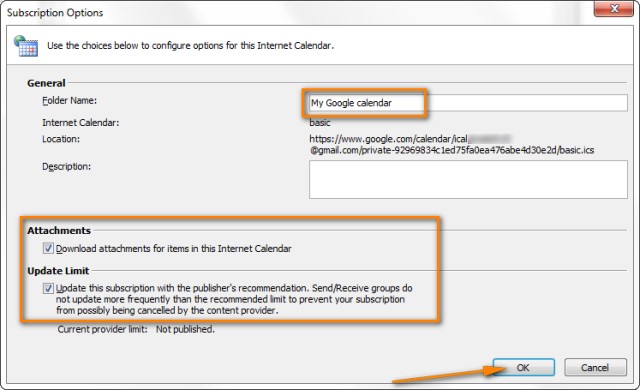
Dyna ni! Mae eich calendr Google wedi'i ychwanegu at Outlook a gallwch ei weld o dan " Calendrau Eraill ". 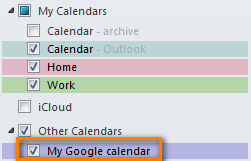
Sylwch! Cofiwch fod y Google Calendar a fewnforiwyd yn y modd hwn yn ddarllen-yn-unig, mae'r eicon clo  yn cael ei arddangos yng nghornel dde isaf holl ddigwyddiadau Google Calendar a fewnforiwyd, sy'n golygu eu bod wedi'u cloi i'w golygu. Nid yw newidiadau a wneir yn Outlook yn cael eu cysoni â'ch Google Calendar. Os ydych am anfon y newidiadau yn ôl i Google Calendar, mae angen i chi allforio eich Calendr Outlook.
yn cael ei arddangos yng nghornel dde isaf holl ddigwyddiadau Google Calendar a fewnforiwyd, sy'n golygu eu bod wedi'u cloi i'w golygu. Nid yw newidiadau a wneir yn Outlook yn cael eu cysoni â'ch Google Calendar. Os ydych am anfon y newidiadau yn ôl i Google Calendar, mae angen i chi allforio eich Calendr Outlook.
Calendr Sync / Google Apps Sync ar gyfer Microsoft Outlook
Diweddarwyd ar 1-Awst- 2014.
Cyhoeddodd Google "Ddiwedd Oes Google Sync" yn swyddogol, gan gynnwys y Google Calendar Sync, y llynedd. Ac ar 1 Awst 2014, mae ein hen Google Calendar Sync wedi dod i ben o'r diwedd, gwaetha'r modd.
I ddechrau, roedd yr adran hon yn cynnwys dolen lawrlwytho wrth gefn ar gyfer Google Calendar Sync a chyfarwyddiadau ar sut i wneud iddo weithio gyda rhai newydd fersiynau o Outlook 2010 a 2013. Ond gan nad yw'r holl stwff yna o unrhyw ddefnydd bellach, rydym wedi ei ddileu.
Rwy'n egluro hyn fel na fyddwch yn drysu os dewch ar draws sôn am hynnycyswllt hud mewn sylwadau cynnar i'r swydd hon. Hyd yn oed os ydych chi'n dod o hyd iddo yn rhywle arall, ni fyddai'n fuddiol oherwydd bod Google Calendar Sync wedi rhoi'r gorau i weithio'n gyfan gwbl.
Felly, pa ddewis arall mae Google yn ei gynnig i ni nawr? Mae'n debyg bod pawb eisoes yn gwybod - Google Apps Sync ar gyfer Microsoft Outlook plug-in. Mae'r ap cysoni newydd hwn yn cefnogi pob fersiwn o Outlook 2003, 2007, 2010, 2013, ac Outlook 2016 ac yn cysoni e-bost, cysylltiadau a chalendrau yn awtomatig rhwng gweinyddwyr apps Outlook a Google. Gall hefyd gopïo data o weinyddion Exchange cwmni ar yr un pryd.
Ennwd yn yr eli yw bod Google Apps Sync ar gael dim ond ar gyfer cyfrifon taledig yn ogystal ag ar gyfer Google Apps for Business, Education , a defnyddwyr y Llywodraeth. Os ydych chi'n un o'r cwsmeriaid lwcus hynny, efallai y bydd yr adnoddau canlynol yn ddefnyddiol i chi:
Lawrlwythwch Google Apps Sync ar gyfer Outlook - ar y dudalen hon gallwch ddod o hyd i'r fersiwn diweddaraf o Google Apps Sync a gwylio fideo rhagarweiniol a fydd yn eich helpu i ddechrau'r ategyn hwn yn gyflym.
Gweithiwch gyda'ch Google Calendar yn Outlook - canllawiau manwl ar sut i sefydlu a defnyddio Google Apps Sync ag Outlook 2016 - 2003.
Am ddim offer a gwasanaethau i gysoni Google Calendar ag Outlook
Yn yr adran hon, rydyn ni'n mynd i edrych i mewn i rai offer a gwasanaethau rhad ac am ddim a gweld pa fuddion maen nhw'n eu darparu.
SynqYa - gwasanaeth gwe am ddim i'w gysoni calendrau affeiliau
Efallai y byddwch yn ystyried defnyddio'r gwasanaeth rhad ac am ddim hwn fel ffordd amgen o drin eich cysoni calendr Google ac Outlook. Nodwedd neis iawn yw ei fod yn caniatáu syncing dwy ffordd , h.y. o Google i Outlook ac i'r cyfeiriad arall. Cefnogir cysoni rhwng Google ac iPhone hefyd, sy'n ychwanegu un ddadl arall o blaid SynqYa.
Mae'r broses gysoni yn eithaf syml ac mae angen dau gam yn unig:
- Cofrestrwch ar gyfer cyfrif synqYa am ddim.
- Awdurdodi mynediad i'ch calendr Google.
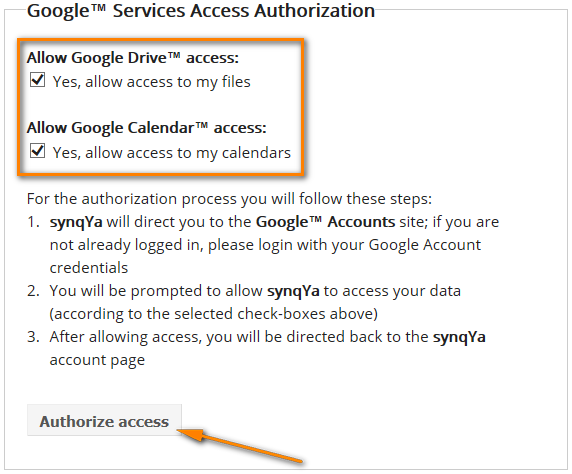
Wrth gloi, mae'r gwasanaeth hwn yn ymddangos yn ddewis arall teilwng os nad oes gennych yr hawliau gweinyddol ymlaen eich cyfrifiadur, neu os ydych yn amharod i osod unrhyw ychwanegion Outlook, neu os oes gan eich cwmni bolisi llym o ran gosod meddalwedd trydydd parti yn gyffredinol ac offer rhad ac am ddim yn benodol.
SynqYa Manteision: Mae dim meddalwedd cleient, dim gosodiad (nid oes angen hawliau gweinyddol), yn cysoni Outlook, Apple iCal a meddalwedd calendr arall gyda Google Calendar.
Anfanteision SynqYa: yn fwy anodd ffurfweddu (yn seiliedig ar adborth ein darllenwyr blog); yn cysoni ag un calendr yn unig; dim opsiwn i wirio am gopïau dyblyg, sy'n golygu os oes gennych yr un apwyntiadau yn Outlook a Google, bydd y cofnodion hyn gennych mewn dwbl ar ôl cysoni.
Calendr Sync ar gyfer Outlook a Google - 1-ffordd a 2-ffordd am ddim cysoni
Mae Calendar Sync yn feddalwedd am ddim i'w gysoniApwyntiadau Outlook gyda digwyddiadau Google. Mae'n cefnogi cysoni un ffordd naill ai o Outlook neu Google yn ogystal â chysoni dwy ffordd trwy apwyntiadau / digwyddiadau a newidiwyd ddiwethaf. Mae hefyd yn caniatáu ichi ddileu eitemau dyblyg yng nghalendrau Outlook a Google. Cefnogir Outlook 2007, 2010, 2013 a 2016.
Mae'r sgrinlun canlynol yn dangos sut i ffurfweddu'r gosodiadau cysoni: 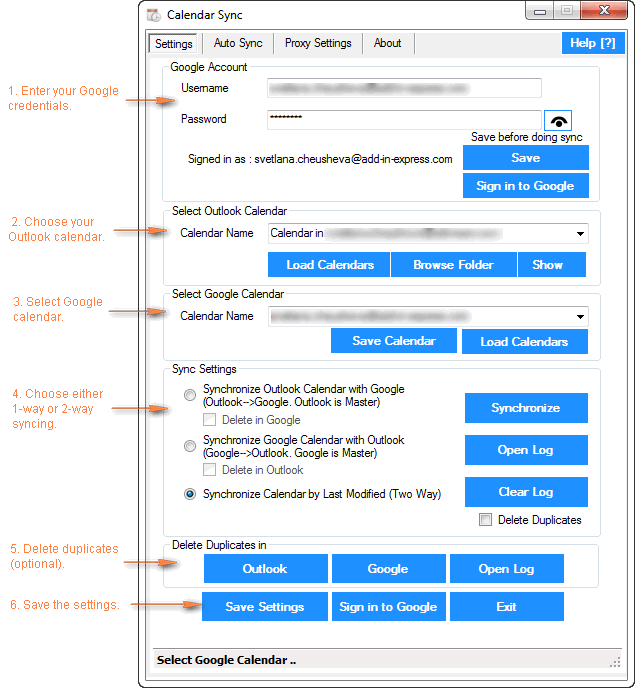
Calendr Sync Pros: hawdd ei ffurfweddu, yn caniatáu cysoni 1-ffordd a 2-ffordd, mae fersiwn symudol (zip) ar gael nad oes angen hawliau gweinyddol arno ac sy'n caniatáu defnyddio'r gosodiadau dirprwy.
Calendar Sync Anfanteision: Fersiwn am ddim yn caniatáu cysoni apwyntiadau / digwyddiadau o fewn ystod 30 diwrnod yn unig.
Outlook Google Calendar Sync
Outlook Mae Google Calendar Sync yn offeryn rhad ac am ddim arall ar gyfer cysoni calendrau Outlook a Google. Nid oes angen hawliau gweinyddol ar yr offeryn bach hwn, mae'n gweithio y tu ôl i ddirprwy ac mae'n cefnogi'r fersiynau canlynol:
- Outlook -> Cysoni Google (Outlook 2003 - 2016)
- Google -> Outlook sync (Outlook 2010 a 2016)
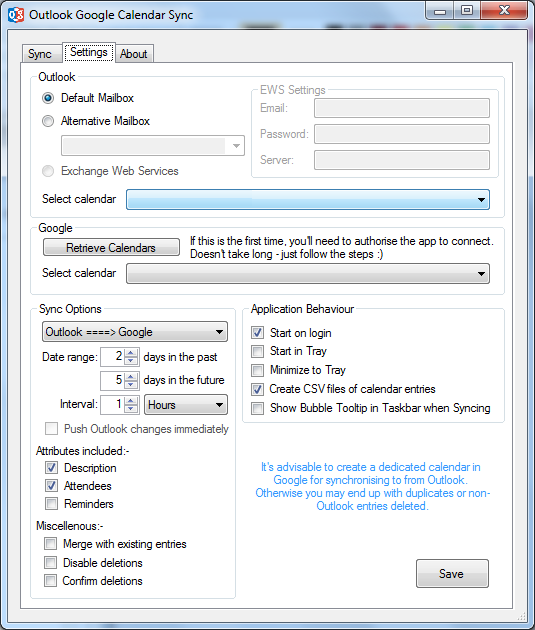
Rhaid i mi ddweud na wnes i roi cynnig ar yr offeryn hwn yn bersonol, ond mae'r gwneuthurwr yn rhybuddio bod y prosiect hwn yn cael ei ddatblygu ar hyn o bryd ac felly bygiau yn anochel.
Teclynnau taledig i gysoni calendrau Outlook a Google
Diweddarwyd ar 1-Awst-2014.
I ddechrau, doeddwn i ddim yn bwriadu cynnwys unrhyw offer masnachol yn yr erthygl hon. Ond yn awr fod ycyn chwaraewr gorau (Google Calendar Sync) allan o'r gêm, mae'n debyg ei bod yn gwneud synnwyr i adolygu rhai offer taledig hefyd, a gweld sut maent yn cymharu â'i gilydd.
Isod fe welwch drosolwg cyflym o'r offeryn cysoni a geisiais yn bersonol. Mae'n debyg y byddaf yn ychwanegu mwy o offer yn y dyfodol os bydd y wybodaeth hon yn ddefnyddiol i chi.
CompanionLink for Google
Gall y rhaglen hon gysoni calendrau , cysylltiadau a tasgau rhwng Outlook a Google ac yn gadael i chi ddewis y categorïau i'w cysoni. Hefyd, mae'n cefnogi cysoni calendrau lluosog , sy'n fantais fawr. Mae'r offeryn yn gweithio gyda phob fersiwn o Outlook 2016 - 2000.
Mae'r broses ffurfweddu yn syml iawn a phrin y bydd angen unrhyw arweiniad arnoch. Byddaf yn nodi ychydig o gamau a nodweddion allweddol isod.
I ddechrau ffurfweddu, gallwch glicio ar yr eicon Settings yn y grŵp CompanionLink ar y >Ychwanegiadau tab rhuban yn Outlook, neu cliciwch yr eicon CompanionLink ar y bwrdd gwaith, neu dewch o hyd iddo yn y rhestr rhaglenni.
- Yn gyntaf, dewiswch pa ddyfeisiau rydych am eu cysoni (yn naturiol dyma Outlook a Google yn ein hachos ni):
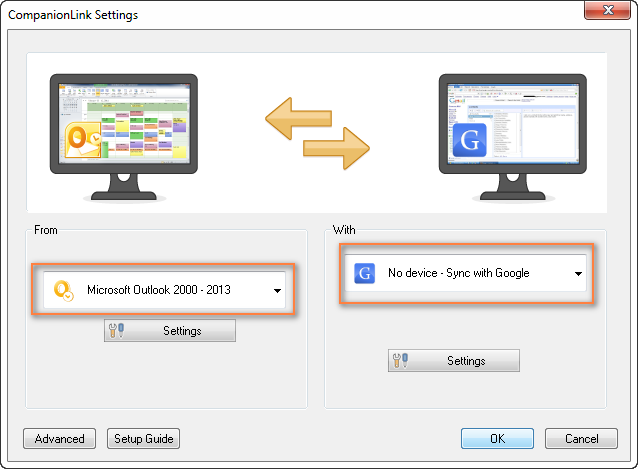
- Nawr rydych chi'n dewis pa eitemau (calendrau, cysylltiadau, tasgau) rydych chi am eu cysoni ac a fydd yn gysoni un ffordd neu ddwy ffordd. I wneud hyn, cliciwch ar y botwm Settings o dan Microsoft Outlook a byddwch yn gweld y canlynolopsiynau:
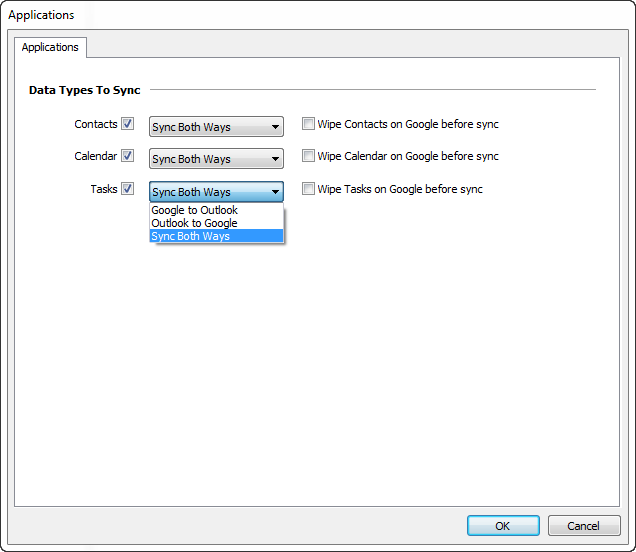
- Bydd clicio ar y botwm Gosodiadau o dan Google yn dangos y ddeialog "Gosodiadau Google" lle rydych chi'n nodi'ch manylion Gmail ac yn dewis pa galendrau i'w cysoni - yr un rhagosodedig, a ddewiswyd, neu'r cyfan.
- Ac yn olaf, gallwch glicio ar y botwm Advanced yng nghornel chwith isaf y ffenestr Gosodiadau , newidiwch i'r Auto Synchronization tab a dewiswch yr amser pan fyddwch am i'r eitemau gael eu cysoni yn awtomatig.
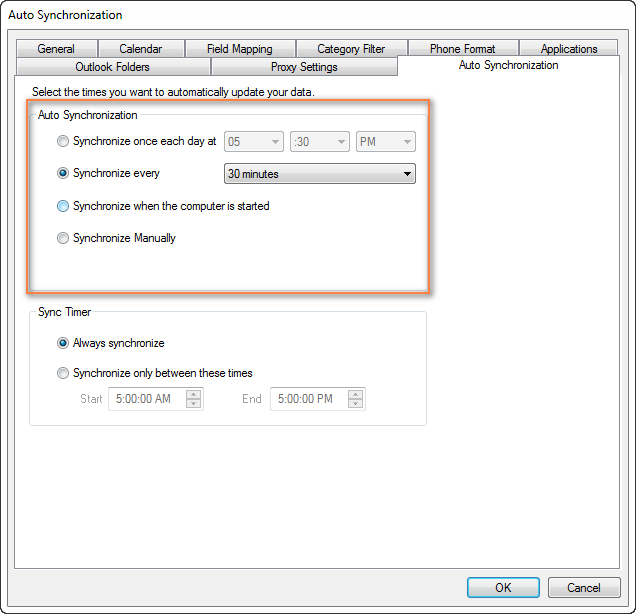
Rydych chi i gyd yn barod nawr. Wrth gwrs, gallwch chi newid rhwng tabiau eraill a chwarae gyda gosodiadau eraill os ydych chi eisiau. Er enghraifft, gallwch osod yr Hidlydd Categori ar y tab cyfatebol.
Mae fersiwn Mac o CompanionLink hefyd ar gael sy'n cefnogi cysoni dwy ffordd rhwng Mac a Google .
Os oes gennych ddiddordeb mewn rhoi cynnig ar y teclyn cysoni CompanionLink, dyma dudalen y cynnyrch - CompanionLink for Google. Nid yw fersiwn prawf ar gael i'r cyhoedd, fodd bynnag, a byddai'n rhaid i chi ddarparu eich cyfeiriad e-bost i'w gael. Rwy'n bersonol yn casáu'r arfer hwn, ond mae'n debyg bod ganddyn nhw rywfaint o resymeg y tu ôl iddo. Ar hyn o bryd mae CompanionLink yn cynnig dau fodel prisio - trwydded un-amser am $49.95 neu danysgrifiad 3 mis am $14.95.
Manteision CompanionLink : nodwedd-gyfoethog, hawdd ei ffurfweddu; cefnogi 1-ffordd a 2-ffordd llaw neu awtomatig cysoni calendrau, cysylltiadau a thasgau; yn gallu cysoni lluosogcalendrau; mae'r cwmni'n darparu cymorth ffôn am ddim.
Anfanteision CompanionLink : dim ond fersiwn taledig sydd ar gael, gweithdrefn gymhleth i gael treial.
gSyncit - meddalwedd i gysoni calendrau Outlook, cysylltiadau , nodiadau a thasgau gyda Google
Mae gSyncit yn ychwanegiad ar gyfer Microsoft Outlook sydd wedi'i fwriadu ar gyfer cysoni calendrau (yn ogystal â chysylltiadau, nodiadau a thasgau) rhwng Outlook a Google. Mae hefyd yn cefnogi cydamseru ag Evernote, Dropbox a rhai cyfrifon eraill ac yn gadael i chi olygu digwyddiadau calendr Google a fewnforiwyd i galendr Outlook.
Mae gan yr offeryn gSyncit fersiwn am ddim ac â thâl. Mae'r ddwy fersiwn yn caniatáu cysoni 1-ffordd a 2-ffordd o galendrau, tasgau, cysylltiadau a nodiadau. Ychydig amser yn ôl, dyma oedd un o'r offer rhad ac am ddim mwyaf poblogaidd gyda dim ond 2 gyfyngiad sylweddol - cysoni un calendr yn unig a ffenestr naid yn ymddangos ar Outlook yn dechrau gydag oedi o 15 eiliad. Fodd bynnag, mae'r newidiadau a gyflwynwyd yn fersiwn 4 wedi gwneud fersiwn anghofrestredig bron yn ddiwerth:
- Cydamseru un calendr Google ac Outlook;
- Cydamseru 50 cofnod yn unig;
- Yn peidio cysoni dileadau ar gyfer cofnodion cysylltiadau / nodiadau / tasgau;
- 2 ffenestr naid ar Outlook yn cychwyn, un ar ôl y llall, a fydd yn gwneud i chi aros am 15 eiliad a 10 eiliad yn y drefn honno;
- Mae cysoni awtomatig yn anabl yn y fersiwn am ddim.
Felly, ar hyn o bryd gellir defnyddio fersiwn anghofrestredig o gSyncit ar gyfer

